WordPress je eden najbolj priljubljenih sistemov za upravljanje vsebin in je odlično primeren za ustvarjanje nichen strani. V tem priročniku se boste naučili, kako učinkovito namestiti in konfigurirati WordPress, da bo vaše spletno delo obrodilo sadove. Izvedeli boste vse od osnovnih nastavitev do vtičnikov, ki jih nujno potrebujete. Začnimo takoj!
Ključni vpogledi
- Namestitev WordPressa je enostavna in prijazna do uporabnika.
- Pazite na pravilno konfiguracijo, da dosežete optimalne rezultate.
- Vtičniki so pomembni za širitev funkcionalnosti vaše strani.
Navodila po korakih
1. Prenesi WordPress
Prvi korak je prenos WordPressa. Pojdite na spletno stran wpde.org in prenesite najnovejšo različico. Ta različica je lahko na primer 4.1.1.
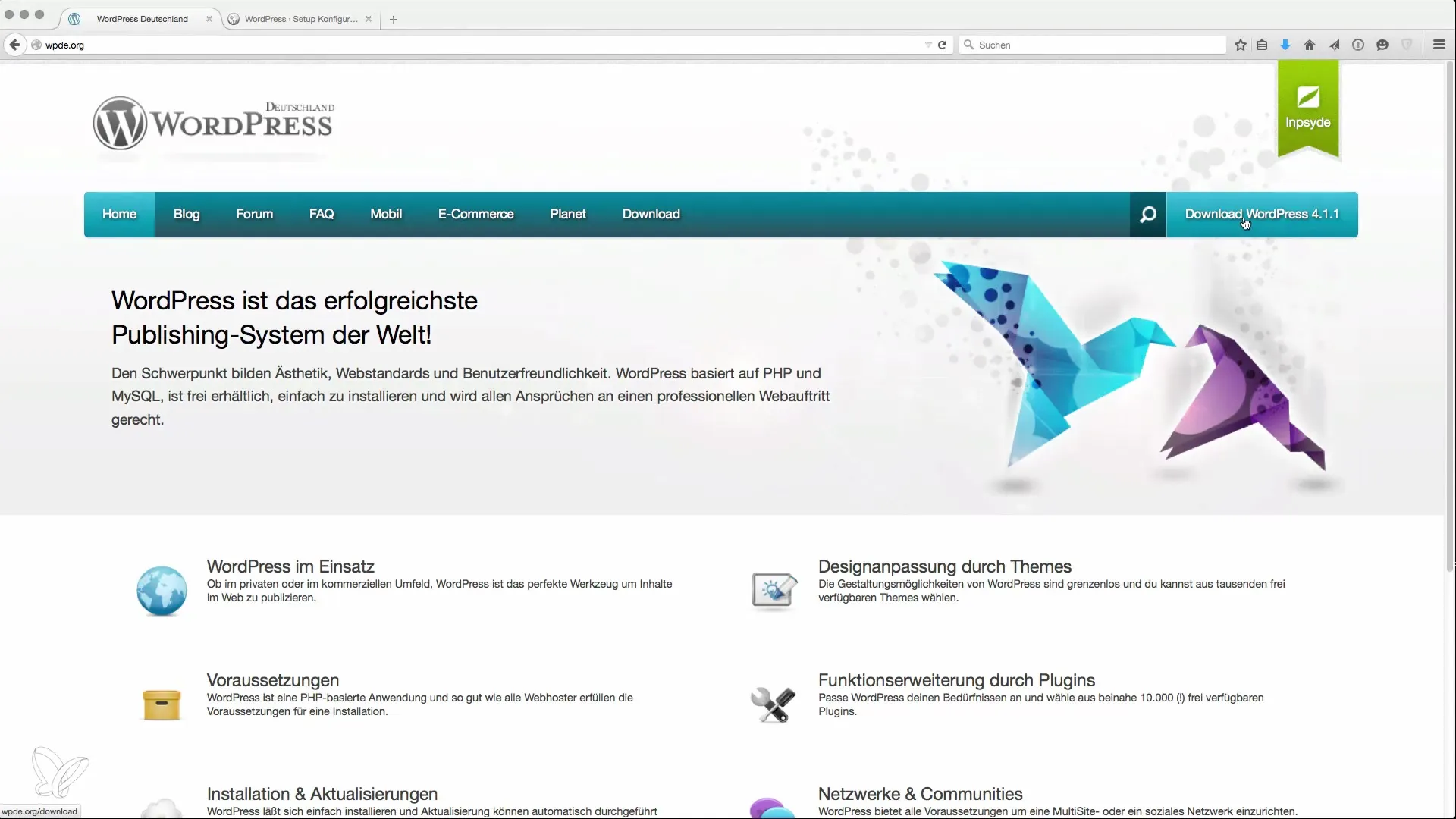
Ko je datoteka prenesena, jo razpakirajte na vašem računalniku, da lahko nadaljujete z namestitvijo.
2. Priprava spletnega prostora
Če že imate spletni prostor, se prepričajte, da so tam na voljo potrebni podatki. Imeli bi morali biti pripravljeni podatki o dostopu do vaše baze podatkov. Osnovne informacije vključujejo ime baze podatkov, uporabniško ime in pripadajoče geslo.
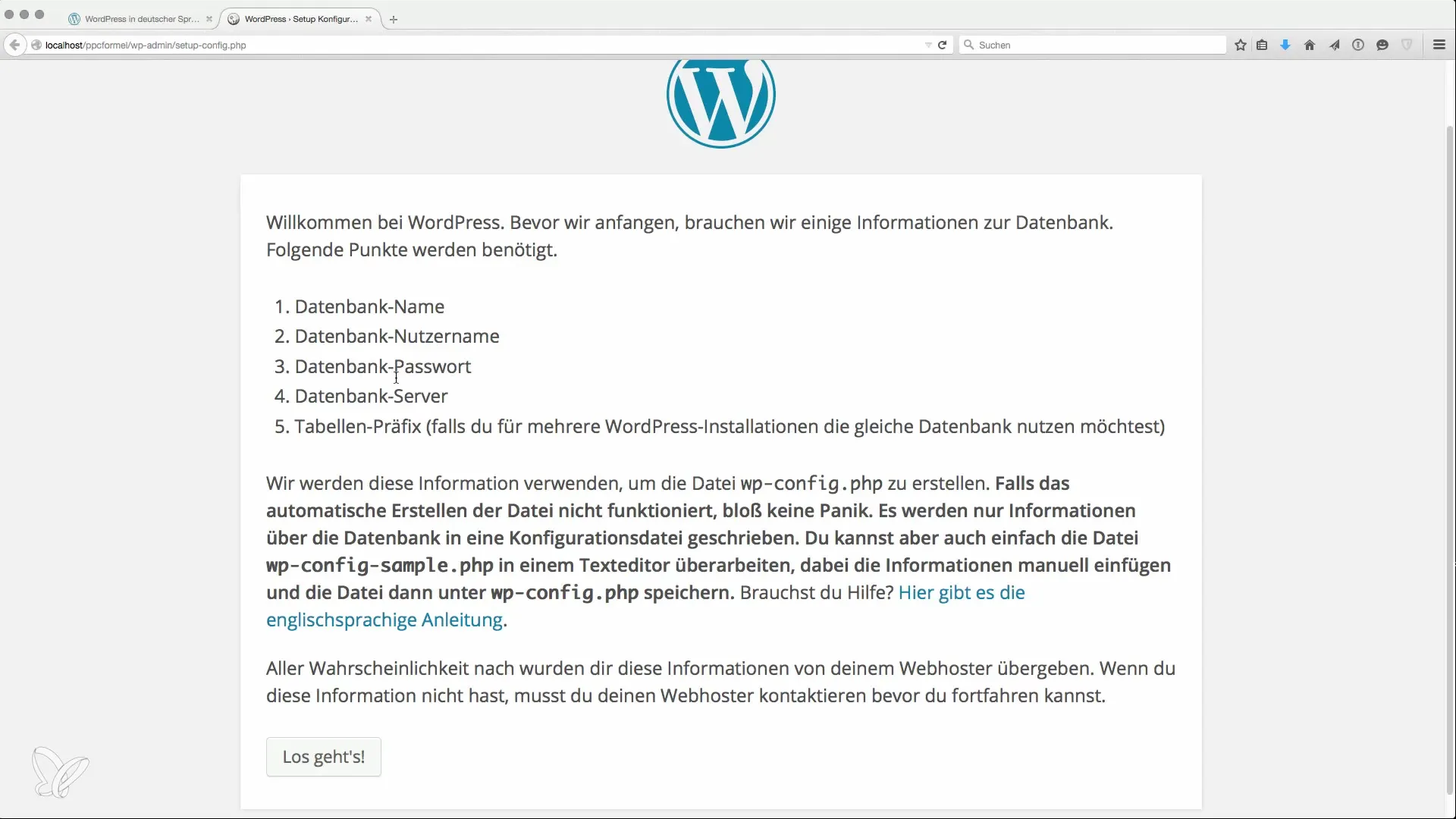
Če še nimate spletnega prostora, lahko tudi nastavite lokalni strežnik na vašem računalniku. Programska oprema, kot sta XAMPP ali MAMP, je odlična za lokalno testiranje WordPressa.
3. Namestitev WordPressa na strežniku
Odprite v brskalniku lokalno namestitev WordPressa ali spletni prostor, kjer želite nastaviti WordPress. Preusmerili vas bodo na zaslon za namestitev. Tukaj kliknite "Začnimo" in vnesite potrebne podatke vaše baze podatkov.
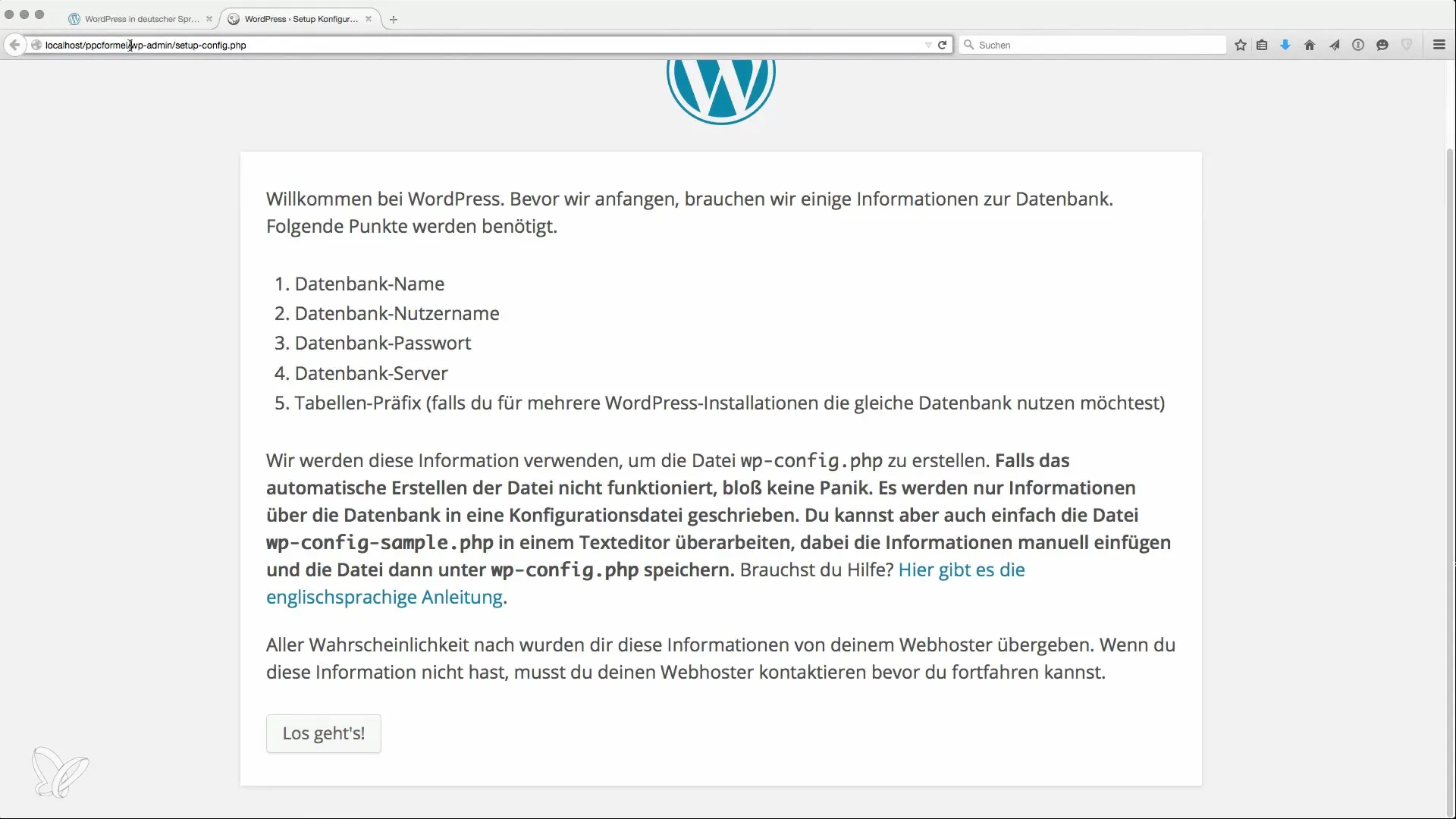
Pazite, da je gostitelj baze podatkov pravilen. Če delate lokalno, vnesite "localhost". Potrdite vnose, da začnete z namestitvijo WordPressa.
4. Osnovna konfiguracija
Po uspešnem povezovanju z bazo podatkov boste pozvani, da vnesete naslov vaše spletne strani. To je ime, ki se bo kasneje prikazalo v iskalnikih. Izberete lahko na primer "PPC Formula Primer".
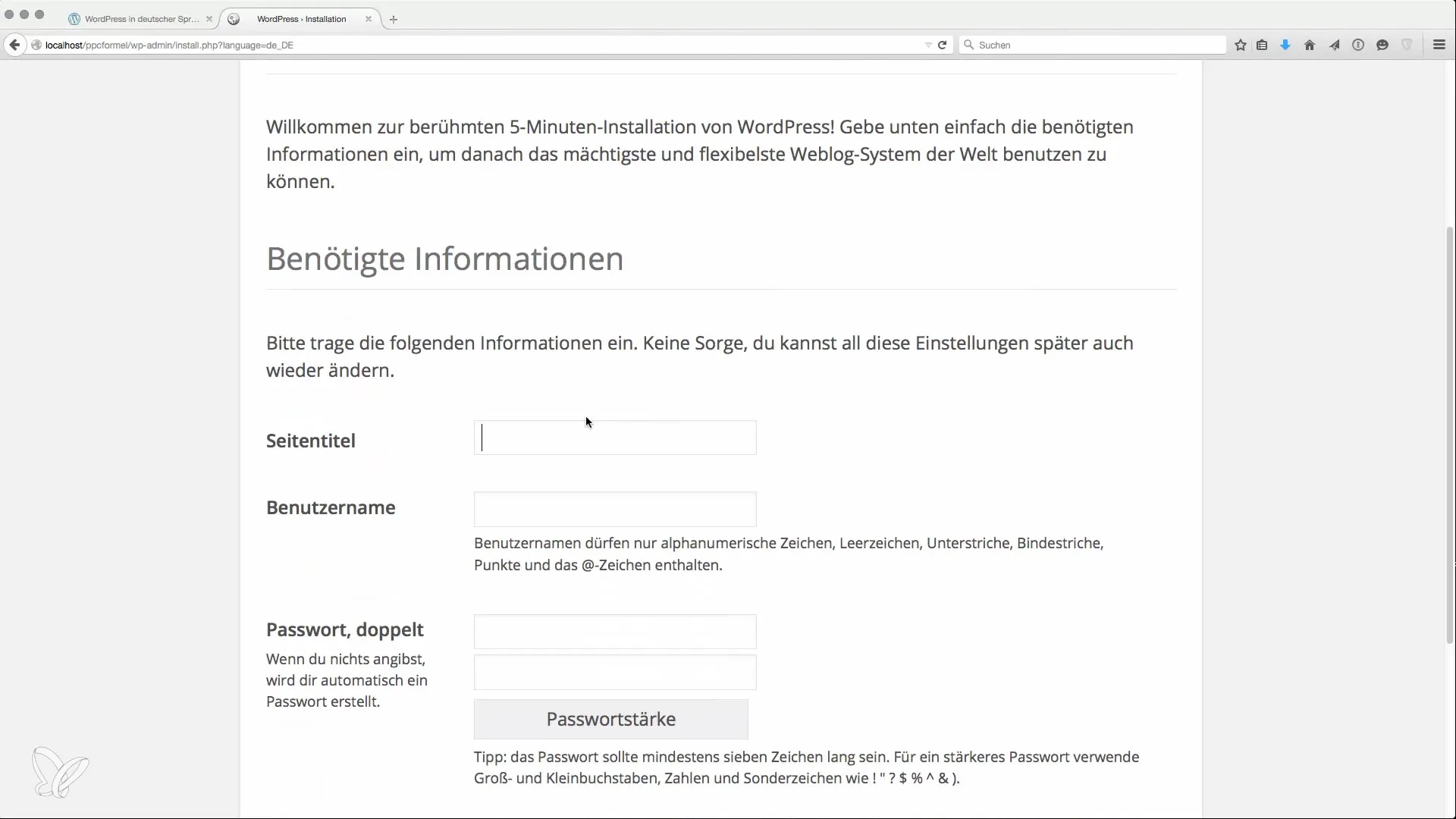
Poleg tega izberite uporabniško ime za dostop do ozadja in varno geslo. Ne uporabljajte šibkega gesla - raje ustvarite varno geslo z vsaj 16 znaki in posebnimi znaki.
5. Vnesite e-poštni naslov
Vnesite veljavno e-pošto. To je pomembno za prejemanje obvestil in povezav za obnovitev. Priporočljivo je, da uporabite e-poštni naslov, povezan z vašo domeno.
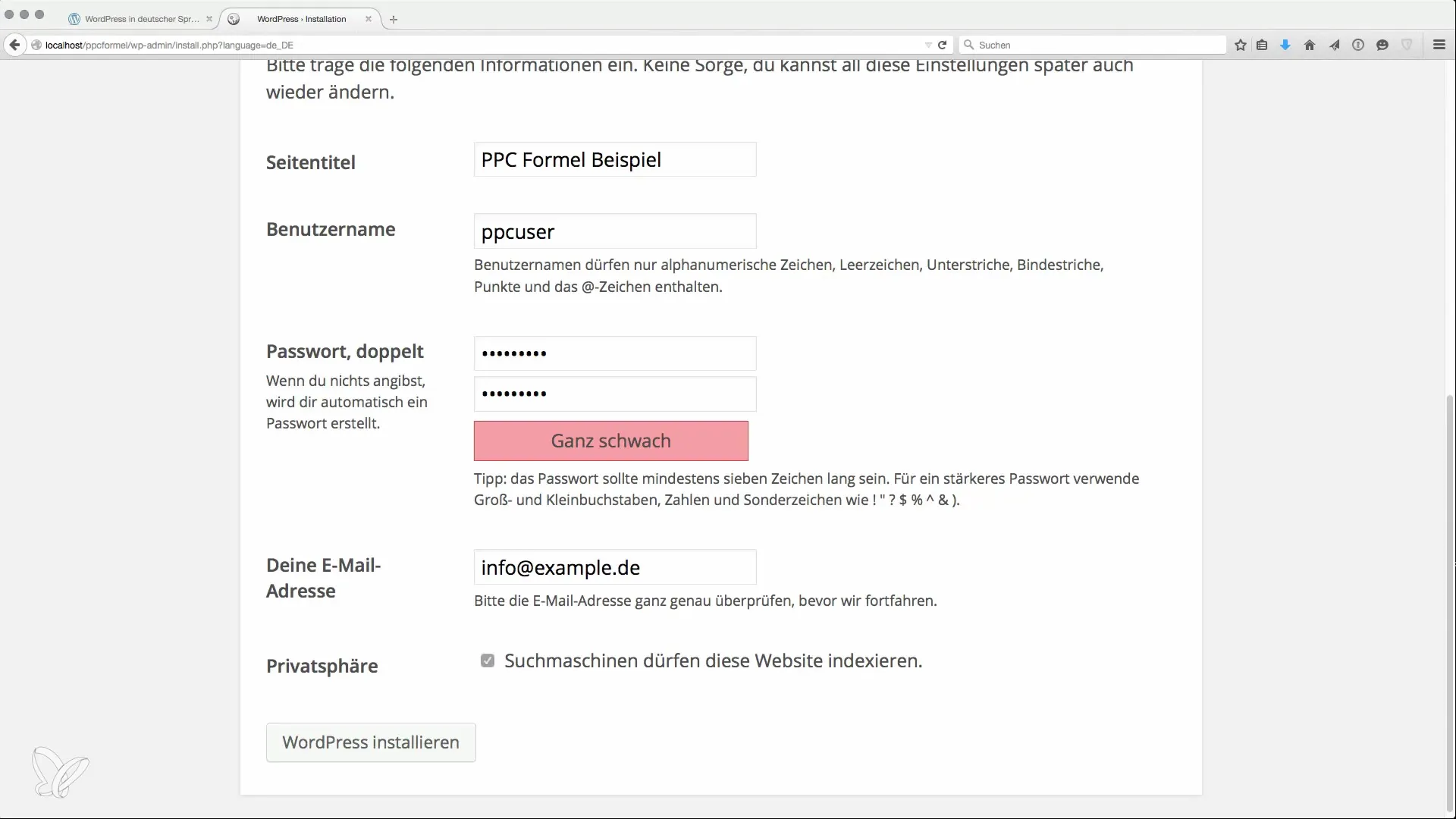
Ne pozabite, da ne označite možnosti "Onemogoči iskalnikom indeksiranje te strani", če želite, da vaša spletna stran postane indeksirana.
6. Dokončanje namestitve
Sedaj kliknite "Namesti WordPress namesti". Namestitev bi se morala zdaj zaključiti. Prejeli boste potrditev, da je bila namestitev uspešna in se zdaj lahko prijavite v nadzorno ploščo.
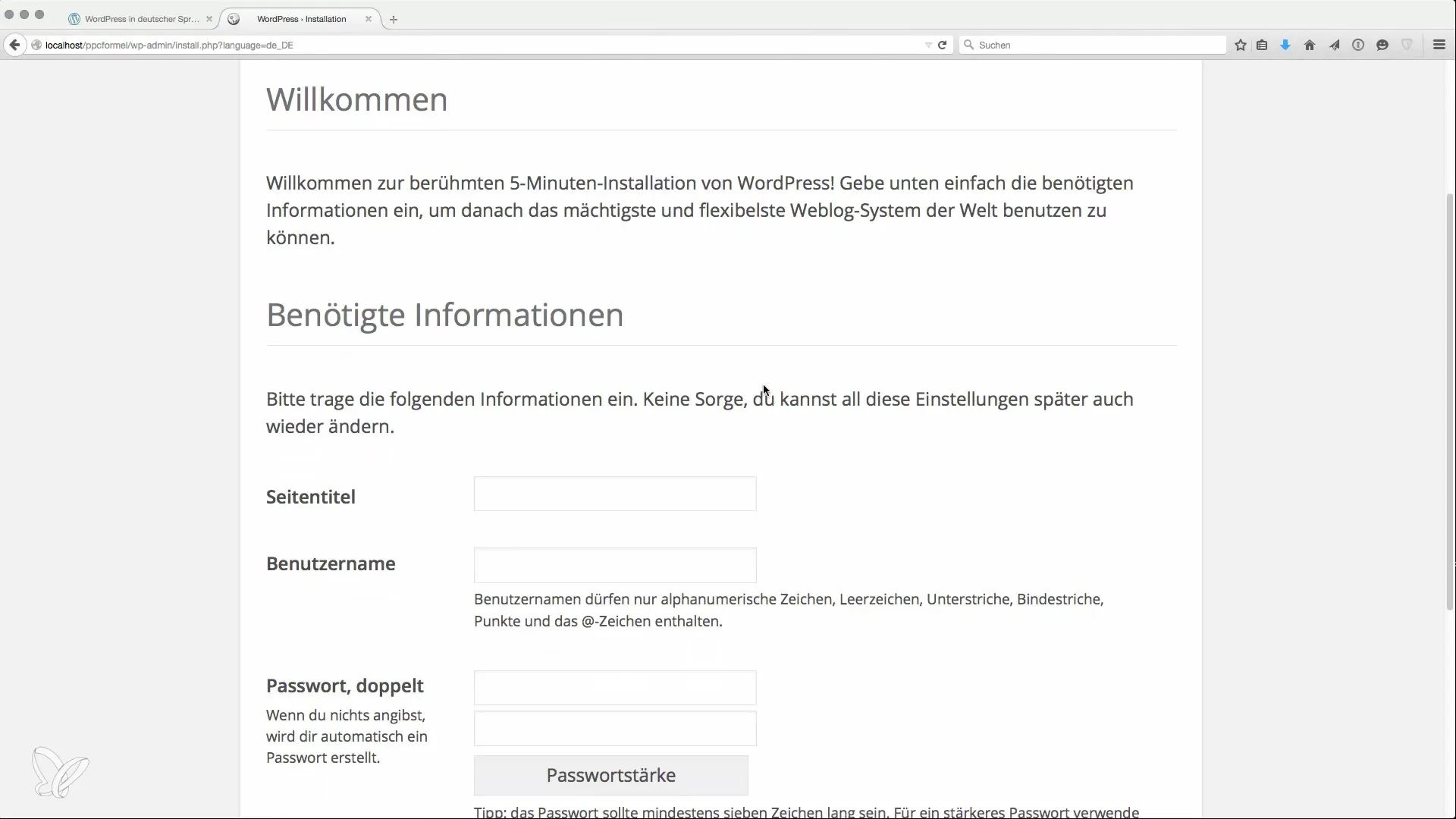
7. Raziskovanje nadzorne plošče
Po prijavi se boste znašli v nadzorni plošči WordPressa. Tukaj boste našli vse pomembne funkcije za upravljanje in prilagajanje vaše strani.
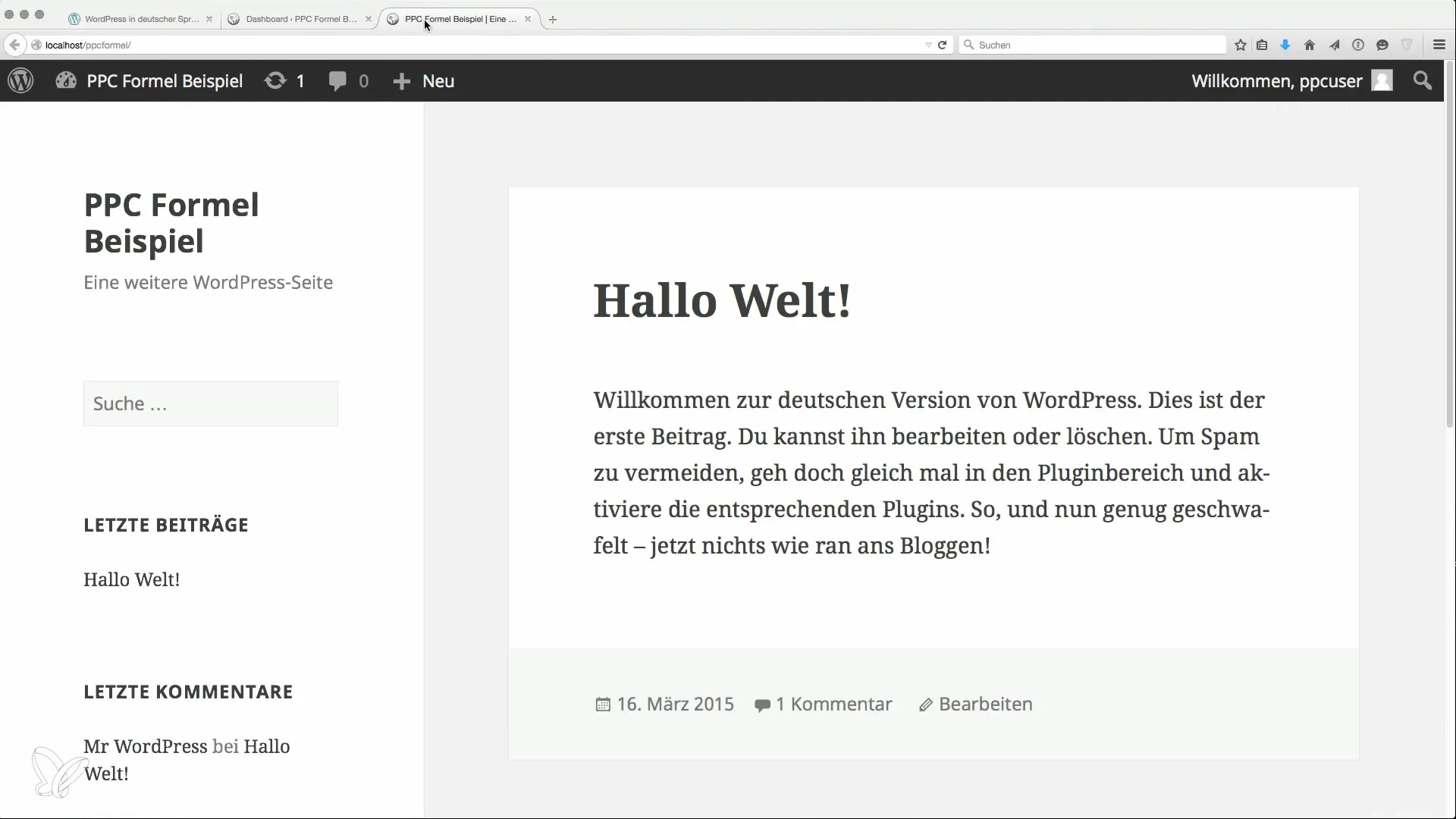
Kaj lahko tukaj storite? Preverite, ali je namestitev uspela, tako da na primer uredite in shranite prispevek "Pozdravljen svet". To pokaže, ali so bile spremembe shranjene.
8. Namestitev teme in vtičnikov
Da prilagodite videz vaše spletne strani, izberite ustrezno WordPress temo. Pojdite na "Izgled" > "Teme" in izberite primerno.
Prav tako so pomembni vtičniki, ki dodajajo različne funkcionalnosti. Na primer, lahko namestite SEO vtičnik za optimizacijo vaše strani za iskalnike.
9. Prvi koraki s svojo nichen stranjo
Zdaj lahko začnete ustvarjati svoje vsebine. Ne pozabite redno objavljati prispevke in uporabljati različne SEO strategije za generiranje vidljivosti.
Namestitev WordPressa in prva konfiguracija sta zdaj končani. Izkoristite naslednje korake za nadaljnjo optimizacijo in širitev vaše spletne strani s pravimi vtičniki in temami glede na vaše potrebe.
Povzetek
Namestitev WordPressa je prvi odločilni korak k vaši nichen strani. S tem priročnikom lahko enostavno in varno ustvarite in prilagodite svojo spletno stran. Pazite, da sledite osnovnim korakom, da iz svoje WordPress namestitve izvlečete največ.
Pogosto zastavljena vprašanja
Kako prenesem WordPress?Pojdite na spletno stran wpde.org in prenesite najnovejšo različico.
Na kaj moram biti pozoren pri bazi podatkov?Prepričajte se, da pravilno vnesete podatke za dostop in ime gostitelja, da vzpostavite povezavo.
Kako najdem primerno temo?Izberite primerno v nadzorni plošči WordPress pod "Izgled" > "Teme".
Zakaj je e-poštni naslov pomemben?Uporablja se za obvestila in obnavljanje gesla.
Katere so najpomembnejši vtičniki za nichen strani?Vtičniki za SEO, varnost in zmogljivost so še posebej pomembni.


